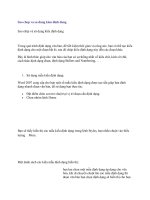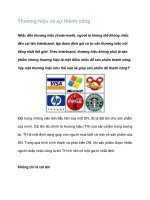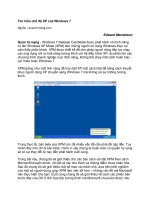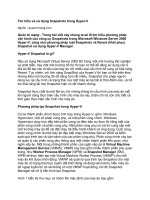Tài liệu Tìm hiểu và sử dụng Snapshots trong Hyper-V doc
Bạn đang xem bản rút gọn của tài liệu. Xem và tải ngay bản đầy đủ của tài liệu tại đây (597.72 KB, 8 trang )
Tìm hiểu và sử dụng Snapshots trong Hyper-V
Ngu
ồn : quantrimang.com
Quản trị mạng - Trong bài viết này chúng ta sẽ đi tìm hiểu phương pháp
vận hành của công cụ Snapshots trong Microsoft Windows Server 2008
Hyper-V, cũng như phương pháp một Snapshots và Revert (khôi phục)
Snapshot sử dụng Hyper-V Manager.
Hyper-V Snapshot là gì?
Nếu sử dụng Microsoft Virtual Server 2005 R2 trong một môi trường thử nghiệm
và phát triển, hay một môi trường hỗ trợ thì bạn có thể dễ dàng sử dụng các ổ
đĩa ảo để tạo các di sản củ
a máy ảo với nhiều loại cấu hình bổ sung và khả năng
Revert. Tuy nhiên, với tính năng SnapShot của Hyper-V thì bạn có thể triển khai
những kiểu môi trường đó dễ dàng hơn rất nhiều. Snapshot cho phép người
dùng lưu lại cấu hình và trạng thái của một máy ảo tại bất kì thời điểm nào, và hỗ
trợ khả năng tải mọi Snapshot hiện có rất nhanh chóng.
Snapshot thực chất là một file lưu trữ
những thông tin cấu hình của máy ảo mỗi
khi người dùng thực hiện cấu hình cho máy ảo này, thậm chí nó còn cho biết cả
thời gian thực hiện cấu hình cho máy ảo.
Phương pháp tạo Snapshot trong Hyper-V
Có ba thành phần chính được tính hợp trong Hyper-V, gồm: Windows
Hypervisor, một số phân vùng phụ, và một phân vùng chính. Windows
Hypervisor chạy trực tiếp trên phần cứng và đảm bảo sự thực thi riêng biệt của
phân vùng chính và phân vùng phụ. Một phân vùng phụ có vai trò cung cấp một
môi tr
ường máy ảo để cài đặt chạy hệ điều hành khách và ứng dụng. Cuối cùng,
phân vùng chính là một máy ảo đặc biệt chạy Windows Server 2008 và kiểm
soát quá trình tạo và vận hành của các phân vùng phụ. Phân vùng chính này tạo
và quản lý các phân vùng phụ thông qua một nhóm thành phần liên quan, như
ngăn xếp ảo. Một trong những thành phần của ngăn xếp ảo là Virtual Machine
Management Service (VMMS). VMMS này bao gồm nhiều thành phần phụ quan
trọng, như Worker Process Manager (WPM) và Snapshot Manager (SM).
WPM sẽ th
ực hiện tạo một Virtual Machine Worker Process (VMWP) cho mỗi
máy ảo khi được khởi động. VMWP sẽ quản lý quá trình tạo Snapshot cho một
máy ảo có trạng thái trực tuyến (đã khởi động và đang vận hành). Nếu máy ảo
đó ngoại tuyến thì nó sẽ không có một VMWP hoạt động, khi đó Snapshot
Manager sẽ xử lý tiến trình tạo Snapshot.
Hình 1 hiển thị thư mục và nhóm file mặc định của máy ảo bao gồm:
•
Một thư mục lưu trữ một hay nhiều ổ cứng ảo (VHD) chứa các file của hệ
điều hành, file ứng dụng và dữ liệu.
•
Một thư mục Snapshot mà ban đầu không chứ bất kì file nào.
•
Một thư mục Virtual Machine chứa một file cấu hình máy ảo dạng XML sử
dụng một Globally Unique Identifier (GUID – Trình định dạng tổng hợp duy
nhất), và một thư mục có tên giống mới GUID chứa hai file, file thứ nhất là
file lưu trữ trạng thái (được đặt tên sử dụng cùng loại GUID như file XML
với phần mở rộng .VSV) được sử dụng để lưu trữ thông tin trạng thái của
máy ảo như dữ
liệu đăng kí trên vi xử lý; và file thứ hai là một file nhị phân
(đặt tên với cùng loại GUID như file XML với một phần mở rộng .BIN)
được sử dụng để lưu trữ dữ liệu ghi trên máy ảo.
Hình 1: Thư mục và các file máy ảo mặc định trước một Snapshot.
Trong hình 1, bạn có thể thấy rằng địa chỉ mặc định cho thư mục VHD là
C:\Users\Public\Documents\Microsoft Hyper-V\Virtual Hard Disks, và những
thư mục Snapshots
và Virtual Machine được lưu trữ trong
C:\ProgramData\Microsoft\Windows\Hyper-V. Vị trí của những thư mục này
có thể thay đổi dễ dàng trong mục cài đặt của Hyper-V bằng cách sử dụng
Hyper-V Manager Console.
Với một máy ảo không có Snapshot thì mọi thay đổi được thực hiện trên những
file của hệ điều hành khách, những file cửa ứng dụng và dữ liệu sẽ được áp
dụng cho những ổ cứng ảo của máy ả
o đó. Bất kì thông tin trạng thái nào cũng
sẽ được lưu lại trong file .VSV và .BIN. Nếu hiệu chỉnh cài đặt của máy ảo này
thì những thay đổi sẽ được hiển thị trong file cấu hình XML.
Đặc biệt, tiến trình tạo Snapshot sẽ tạo ra những file mới liên quan tới máy ảo
đó. Trong hình 2, Snapshot Manager sẽ tạo những file và thư mục sau trong
thư mục Snapshots:
•
Một thư mục mới được đặt tên theo GUID gốc. Trong thư mục này, một ổ
cứng ảo mới cũng được tạo cho mỗi ổ cứng ảo chính của máy ảo. Ổ cứng
ảo mới này có tên của ổ cứng ảo gốc cùng với một GUID mới và phần mở
rộng .AVHD.
•
Một bản copy của file cấu hình máy ảo gốc được đặt tên sử dụng GUID
mới và phần mở rộng .XML.
•
Một thư mục mới được đặt tên sử dụng cùng loại GUID như file XML mới
trên. Thư mục này chứa file lưu trữ trạng thái (.VSV) và file nhị phân
(.BIN) được tạo trong khi tạo Snapshot cho máy ảo. Cả hai file này được
đặt tên với cùng GUID giống như thư mục mới này.
•
File cấu hình máy ảo gốc được cập nhật để thay thế những tên file ổ cứng
ảo gốc với những ổ hoàn toàn mới.
Hình 2: Những file và thư mục của máy ảo sau khi tạo một Snapshot.
Khi một Snapshot được tạo, mọi thay đổi trong hệ điều hành khách, ứng dụng và
dữ liệu thực hiện trong khi chạy máy ảo sẽ được lưu trữ trong ổ cứng ảo m
ới
của máy ảo. Nếu một máy ảo đã ngoại tuyến hay tắt khi Snapshot được tạo thì
sẽ không có trạng thái hay dữ liệu bộ nhớ nào lưu trữ.
Với mỗi Snapshot được tạo sau đó thì một nhóm thư mục và file mới sẽ được
tạo để ghi lại cấu hình và trạng thái của máy ảo. Cần lưu ý là những ổ cứng mới
được tạo cho mỗi Snapshot tiếp theo có quan hệ
phân cấp chính phụ với những
ổ cứng ảo gốc như những node cấp cao.
Tạo Snapshot
Bạn có thể sử dụng Hyper-V Manager để tạo một Snapshot của máy ảo. Đây là
một Console nền tảng MMC được kích hoạt khi Hyper-V được bổ sung vào
Windows Server 2008. Trong hình 3, bạn chỉ cần phải chuột lên máy ảo cần tạo
rồi chọn tùy chọn Snapshot từ menu xuất hiện.
Hình 3: Tạo một Snapshot cho máy ảo bằng Hyper-V Manager Console.
Hình 4 minh họa những thay đổi trong Hyper-V Manager Console khi Snapshot
được hoàn thành. Về cơ b
ản, vùng Snapshots sau đó sẽ hiển thị một cấu trúc
cây hiển thị thứ bậc Snapshot của máy ảo đang sử dụng. Node gốc của cây này
sẽ là Snapshot vừa tạo và bao gồm cả thời điểm tạo. Trong node gốc có một
node con được đặt tên là Now cho biết phiên bản đang sử dụng của máy ảo đó.
Hình 4: Snapshot hiển thị trong Hyper-V Manager Console.
Khi thiết lập cấu hình cho một máy ảo, bạn có thể tạo và lưu trữ những snapshot
bổ sung. Ví dụ, nếu muốn tải và kiểm thử nhiều ứng dụng trên một máy ảo nào
đó, bạn có thể tải một ứng dụng tại một thời điểm, thử nghiệm nó rồi tạo một
Snapshot của máy ảo trước khi thao tác với các ứng d
ụng tiếp theo. Trong hình
5, các Snapshot được tạo sau khi một Snapshot ban đầu được hiển thị trong một
phân cấp chính phụ cũng cho thấy mối quan hệ cúng những ổ cứng khác nhau
được tạo trong khi mỗi Snapshot được tạo để ghi lại những thay đổi trên hệ điều
hành, ứng dụng và dữ liệu của máy ảo.